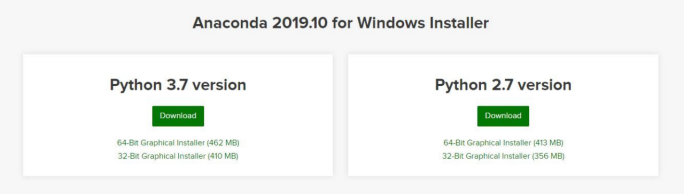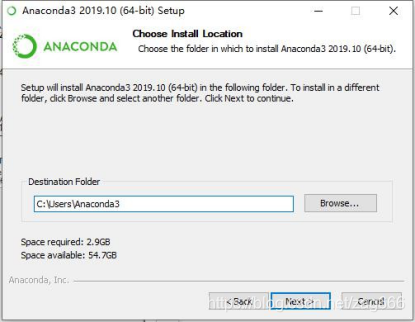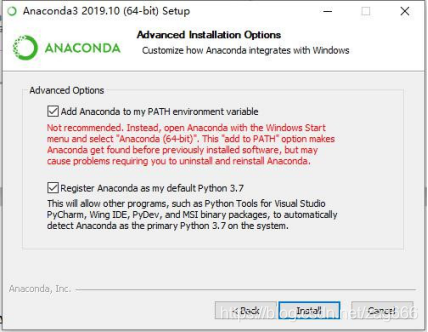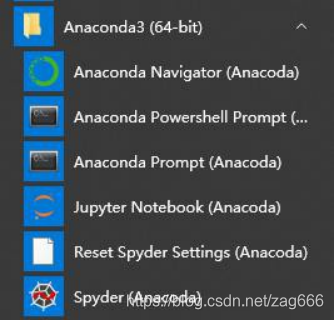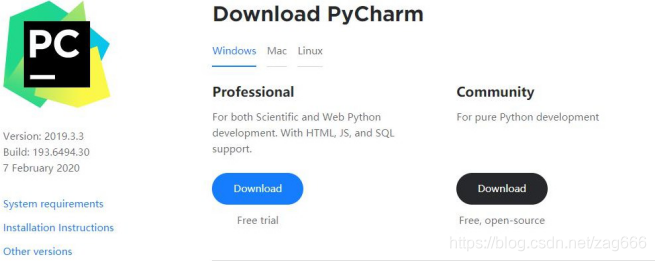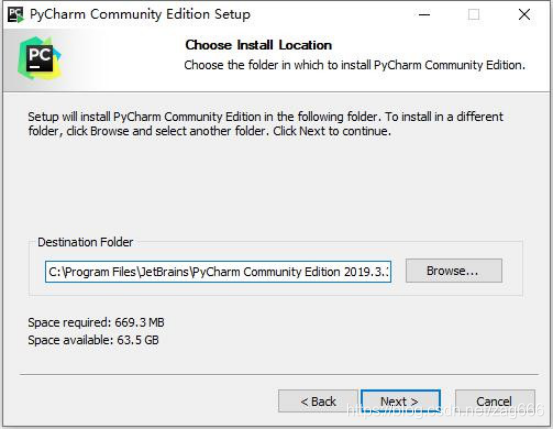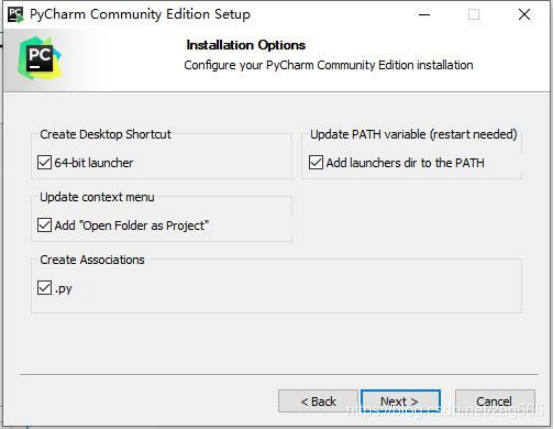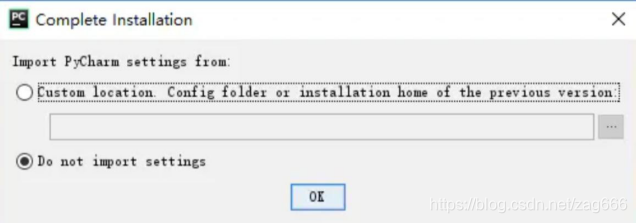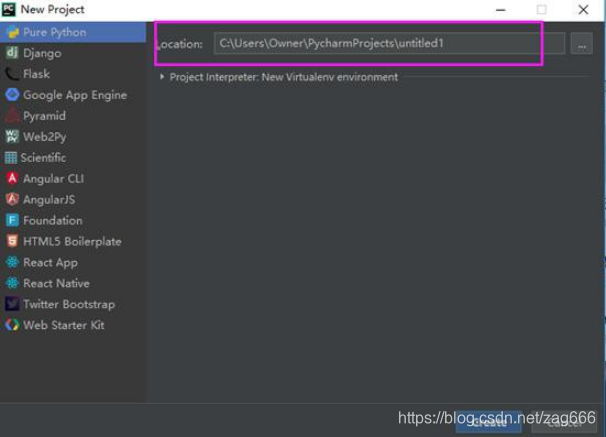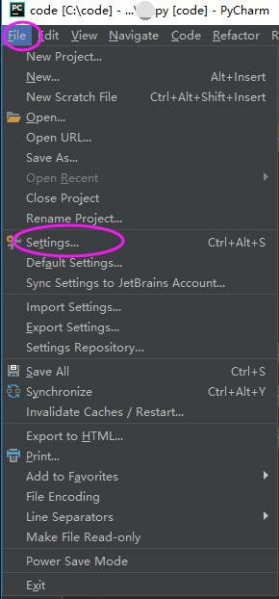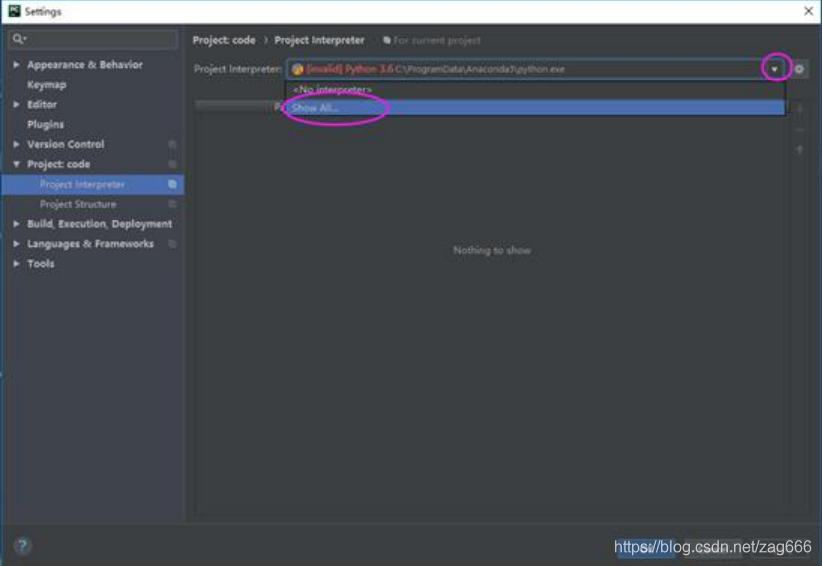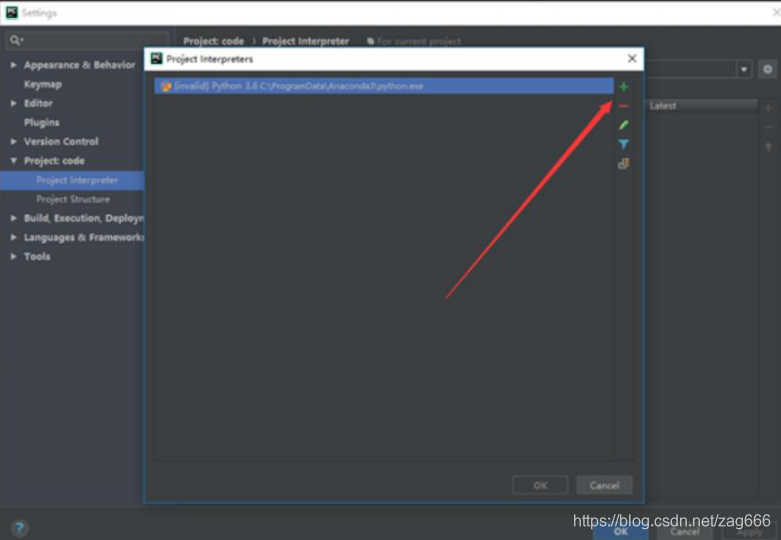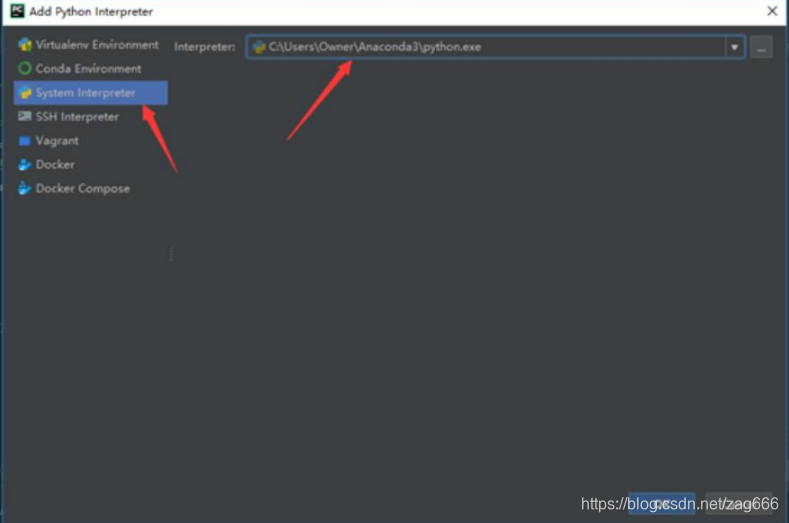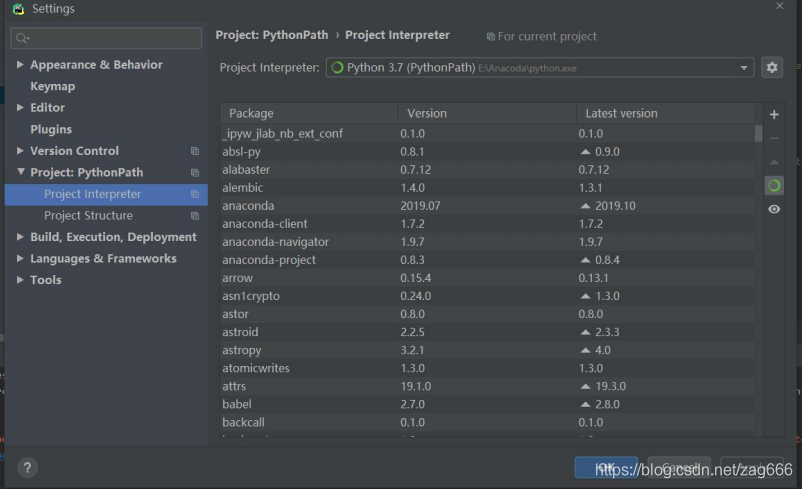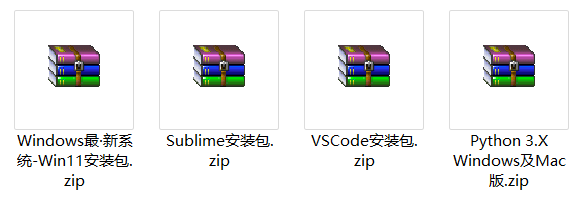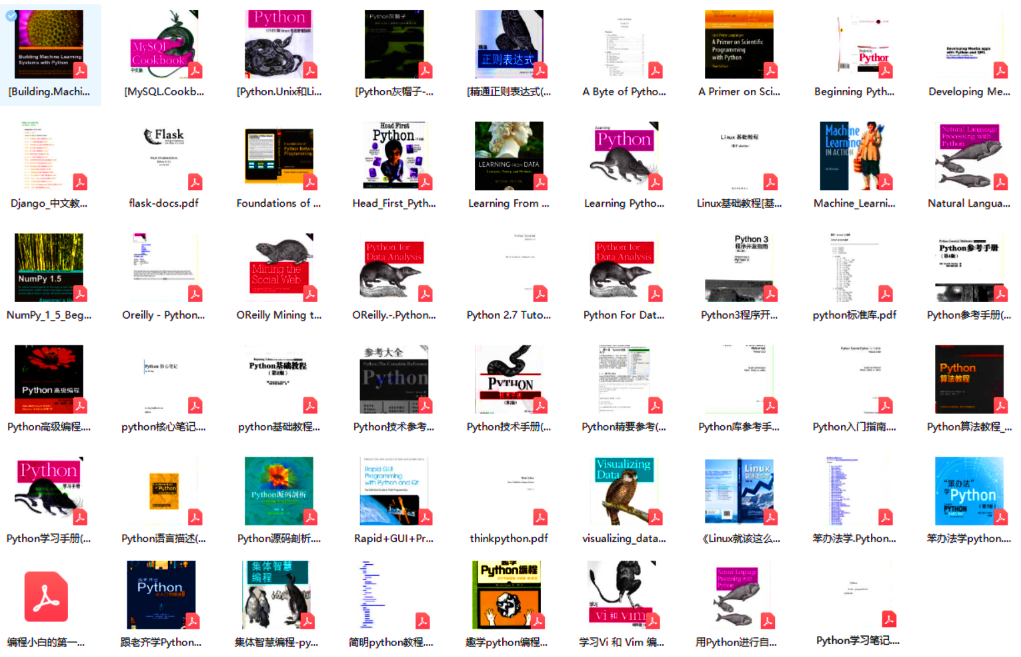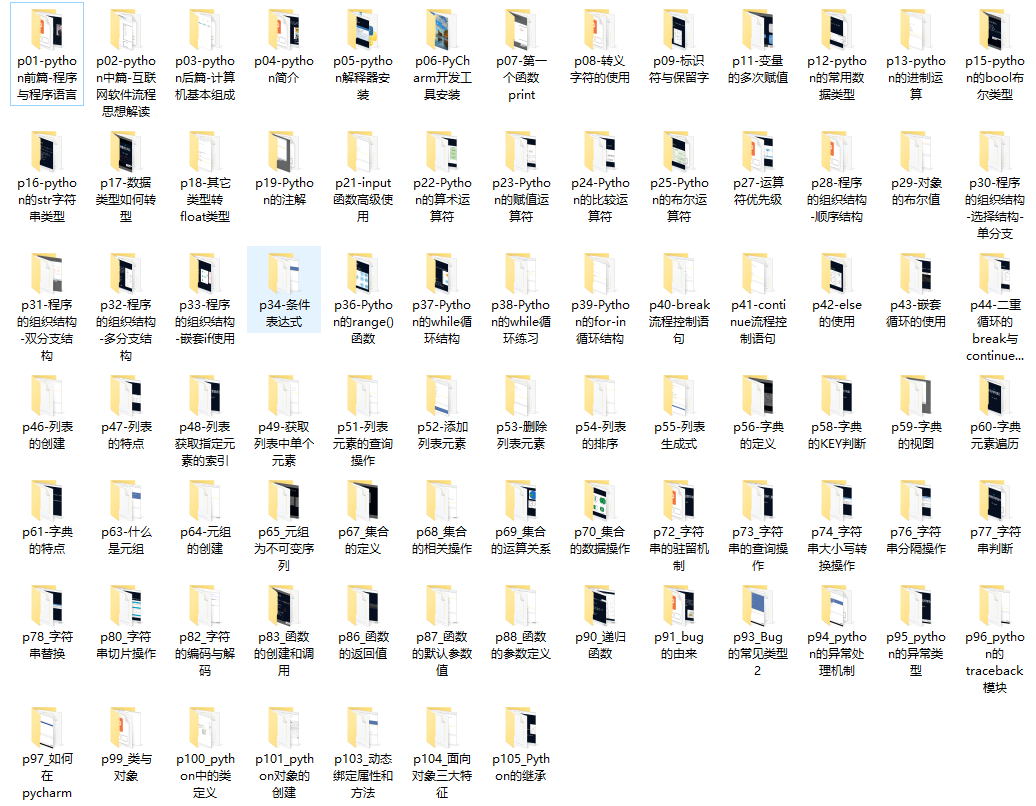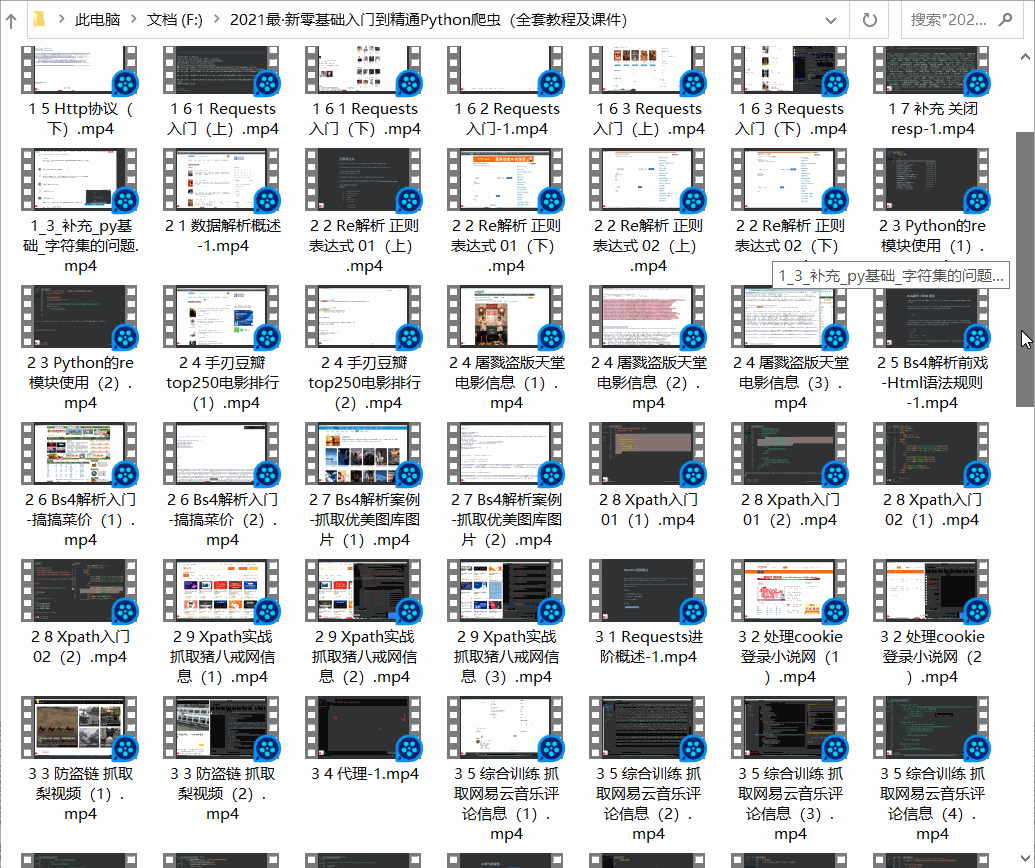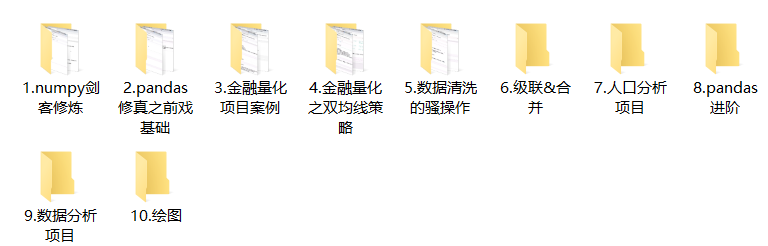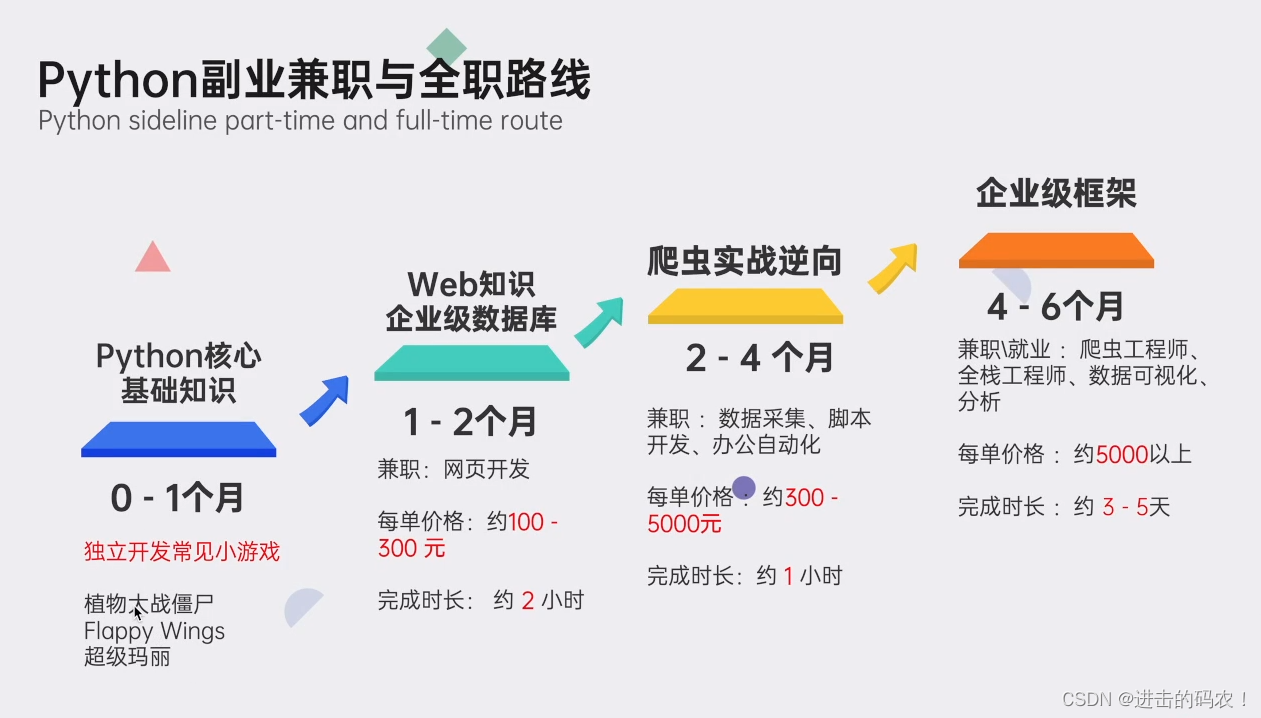写在前面:建议不要下载Python,直接下载Anaconda+Pycharm就够了!!!详情往下看:
一、Python,Anaconda,Pycharm的区别:
1.Python是个解释器(基本编译环境)。
2.Anaconda 是一个python的发行版,包括了python和很多常见的软件库, 和一个包管理器conda。常见的科学计算类的库都包含在里面了,使得安装比常规python安装要容易。
所以装了anaconda就不需要装python了!!!
3.pycharm是为Python编程语言专门打造的一款IDE(集成开发环境)。在pycharm中编写Python程序(pycharm与python的关系就相当于eclipse与java的关系,即编程工具和编程语言的关系)。
二、Anaconda+Pycharm 详细下载安装步骤:
1、Anaconda 的安装
(1)Anaconda 官方下载站点
https://www.anaconda.com/distribution/#download-section
根据 Python 版本进行选择,这里选择左边 Python3.7的版本,点击 Download 按钮即可进行下载。(2.7版本马上就停止维护更新了)
(2)Anaconda 的安装
下载好之后双击打开可执行安装文件:
进入到安装界面:
这里建议两个都勾选(第一个选项是将 Anaconda 添加到环境变量中,不勾选的话后期要自己添加到环境变量)
安装完毕后可以看到开始菜单中出现安装项目
至此 Anaconda 的安装完毕。
2、Pycharm 的安装
(1)Pycharm 官方下载站点
https://www.jetbrains.com/pycharm/download/#section=windows
(建议点这里下载,这是我下载好上传到超星云盘的,很快Pycharm快速下载直达)
这里我们选择右边的社区版(Community),是开源且免费的一个版本。
(2)Pycharm 的安装
下载好之后双击打开可执行安装文件:
这里可以根据自己的选择自定义安装目录:
这里建议全部勾选
之后进行安装,安装完毕打开后若出现导入设置界面选择下面的不导入选项。
至此 Pycharm 的安装工作完毕。
3、Pycharm 与 Anaconda 的关联
(1)解释器的设置
第一次进入 Pycharm 之后,需要我们创建一个工程才能进入主界面,选择创建一个项目,选择好项目目录,然后就可以进入 Pycharm 了。
这里选择文件-设置进行解释器的关联
选择左边的 Project Interpreter-在下拉框中选择 Show All
点击加号,在这里添加 Anaconda 安装目录下的 Python.exe 路径就可以了。
退回到解释器界面进行刷新,Anaconda 当中的模块就已经全部导入 Pycharm 当中了.
退回到主界面调用这些模块就可以进行使用了,至此 Pycharm 与 Anaconda 的关联工作完毕。
所有的安装工作到此就结束了!!!
我们可以自己新建一个.py文件输入
print("hello world!")
开始你的python之旅吧!
觉得有帮助的朋友们点个赞呗!
关于Python技术储备
学好 Python 不论是就业还是做副业赚钱都不错,但要学会 Python 还是要有一个学习规划。最后大家分享一份全套的 Python 学习资料,给那些想学习 Python 的小伙伴们一点帮助!
包括:Python激活码+安装包、Python web开发,Python爬虫,Python数据分析,Python自动化测试学习等教程。带你从零基础系统性的学好Python!
👉[[CSDN大礼包:《python安装包&全套学习资料》免费分享]](安全链接,放心点击)
一、Python大礼包
Python所有方向的技术点做的整理,形成各个领域的知识点汇总,它的用处就在于,你可以按照上面的知识点去找对应的学习资源,保证自己学得较为全面。
二、 Python电子书
三、入门学习视频
四、 Python爬虫秘笈
光学理论是没用的,要学会跟着一起敲,要动手实操,才能将自己的所学运用到实际当中去,这时候可以搞点实战案例来学习。
五、 数据分析全套资源
六、python副业兼职与全职路线
上述这份完整版的Python全套学习资料已经上传CSDN官方,如果需要可以微信扫描下方CSDN官方认证二维码 即可领取
👉[[CSDN大礼包:《python安装包&全套学习资料》免费分享]](安全链接,放心点击)